Come cancellare la cache sul tuo iPhone o iPad
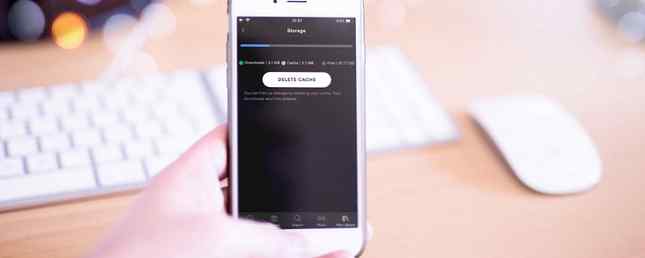
Se la memoria del tuo iPhone è quasi piena, la colpa potrebbe essere la cache. Quando usi più app, richiedono più spazio sul telefono per memorizzare le informazioni.
Fortunatamente, puoi svuotare facilmente la cache nel tuo iPhone o iPad. Daremo un'occhiata a come svuotare la cache sul tuo iPhone e cosa fa la cache di compensazione.
Cos'è la cache?
nascondiglio è un termine per i dati temporanei memorizzati da app e siti Web in modo che possano funzionare in modo più efficiente in futuro.
Ad esempio, se visiti un sito Web con un banner di grandi dimensioni, il browser lo memorizzerà nella cache in modo da non doverlo scaricare nuovamente la prossima volta che apri quella pagina. Quando esegui lo streaming su Apple Music 10 Suggerimenti essenziali per Apple Music Hai davvero bisogno di sapere 10 Suggerimenti essenziali per Apple Music Hai davvero bisogno di sapere Dal suo lancio nel 2015, Apple Music ha fatto molta strada, piccola. Sfortunatamente, non è ancora il servizio più facile o intuitivo con cui confrontarsi. È qui che entriamo ... Per saperne di più, memorizza nella cache le tracce più suonate in modo da poter cambiare le canzoni più velocemente.
La cache è una parte normale dei telefoni e dei computer moderni. Senza di esso, il telefono funzionerebbe in modo molto meno efficiente. Pertanto, lo spazio di archiviazione utilizzato dalla cache è utile.
Anche se il tuo telefono ricreasse la cache anche dopo averlo cancellato, è comunque un passo utile per la risoluzione dei problemi. Può anche temporaneamente liberare spazio di archiviazione, soprattutto se non si è cancellato la cache da un po 'di tempo.
Come cancellare Safari Cache su iPhone
La cache del browser è spesso il più grande utente di storage, quindi ha senso iniziare a svuotare la cache del browser.
Per farlo, vai al impostazioni app. Scorri verso il basso l'elenco delle app installate e tocca Safari. Vedrai tutti i tipi di impostazioni di Safari, ma siamo interessati a un'opzione in basso. Selezionare Cancella cronologia e dati del sito web.
Verrà visualizzato un messaggio di conferma; rubinetto Cancella cronologia e dati di nuovo per confermare.
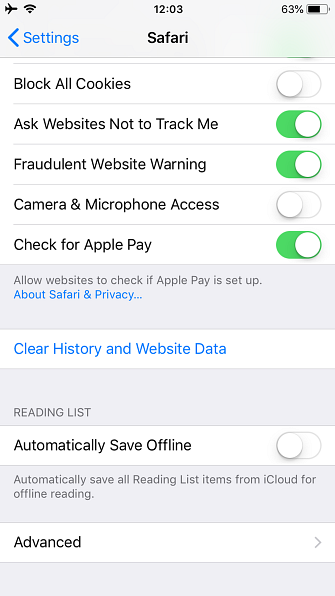
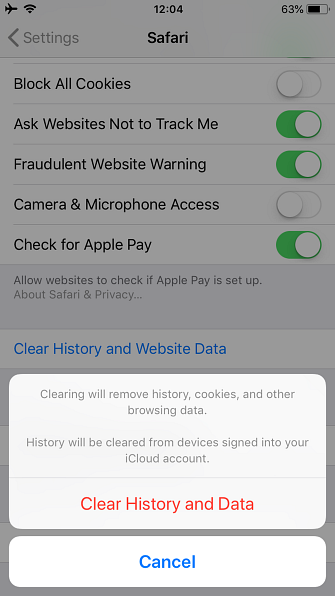
Tieni presente che questa operazione eliminerà sia la cache che la cronologia, i cookie e altro Come eliminare qualsiasi e tutti la cronologia sul tuo iPhone Come eliminare qualsiasi e tutta la cronologia sul tuo iPhone Se vuoi eliminare selettivamente alcuni record o nuotare indiscriminatamente l'intero molto, questo è come lo fai. Leggi di più da tutti i siti web. Questo ti disconnetterà da qualsiasi luogo in cui hai effettuato l'accesso. Inoltre, cancella queste informazioni per tutti i dispositivi che utilizzano il tuo account iCloud.
Se preferisci, puoi cancellare manualmente la cache per siti Web specifici invece di cancellarli tutti. Fai questo scegliendo Avanzate dalle opzioni di Safari, quindi selezionando Dati del sito web. Vedrai un elenco di tutti i siti che hanno salvato dati sul tuo iPhone o iPad.
Rubinetto modificare in alto a destra, quindi premi il tasto Elimina simbolo a sinistra di ogni voce che si desidera cancellare.
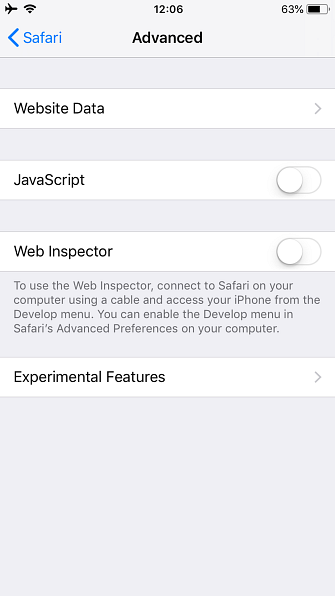
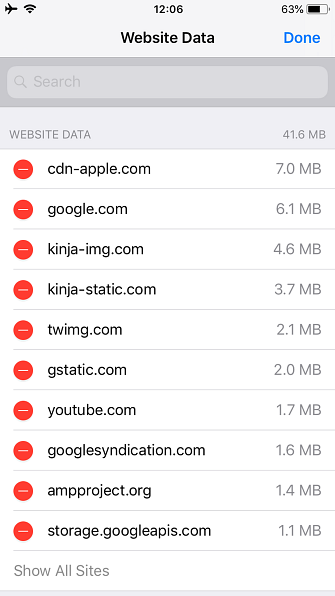
Quando hai finito, tocca Fatto. Utilizzare il Mostra tutti i siti link in fondo alla lista per vedere di più, o cerca usando la barra in alto. L'elenco ordina dalla maggior parte al minimo spazio utilizzato.
Come cancellare la cache delle app su iPhone
A differenza di Safari, la cancellazione della cache per altre app dipende da ciò che lo sviluppatore consente. Alcune app hanno la possibilità di svuotare la cache, mentre altre non lo forniscono.
Per controllare, morto a impostazioni e scorrere l'elenco fino a visualizzare le app installate. Toccane uno per vedere le sue impostazioni specifiche. Potresti vedere un Ripristina cache al prossimo avvio o un'opzione simile; l'unica app che abbiamo visto è Slack, però.
Dovresti anche controllare le impostazioni delle singole app per cancellare la cache. Ad esempio, puoi cancellare la cache di Spotify aprendo la sua impostazioni menu e scelta Conservazione. Colpire il Elimina cache pulsante per cancellare la cache di Spotify. Abbiamo mostrato come cancellare anche il cache di Google Maps.
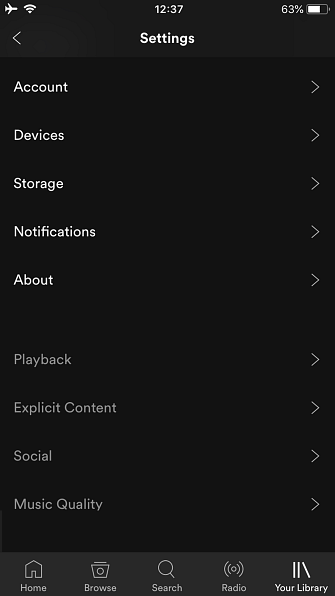
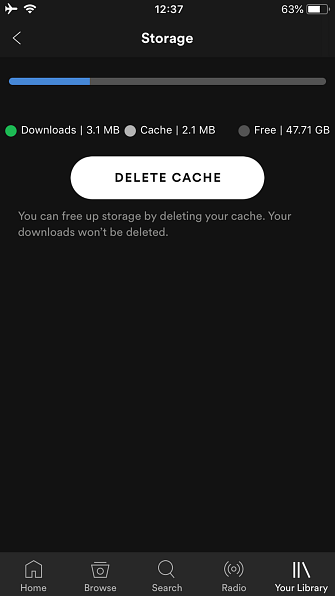
Se vuoi cancellare la cache di un'app che non ha la possibilità di farlo, come Facebook o Instagram, dovrai disinstallarla e reinstallarla. Potresti voler visitare Impostazioni> Generali> Memoria iPhone per vedere quali app occupano più spazio sul telefono. Questo può aiutarti a stabilire la priorità di quale cache cancellare.
Seleziona un'app qui e controlla la dimensione del Documenti e dati campo (non puoi aiutare il Dimensione dell'app). Se è abbastanza grande, tocca Elimina app e confermare l'azione. Quindi torna all'App Store per reinstallare una nuova copia.
Puoi anche rimuovere le app utilizzando il metodo classico: premi leggermente e tieni premuto qualsiasi app sulla schermata iniziale finché non iniziano a tremare. Clicca il X icona su un'app e verrà visualizzato un messaggio per eliminarlo.
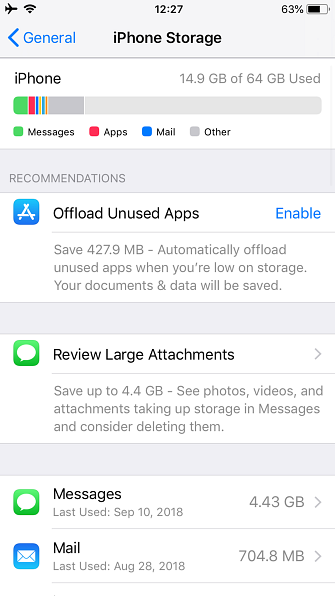
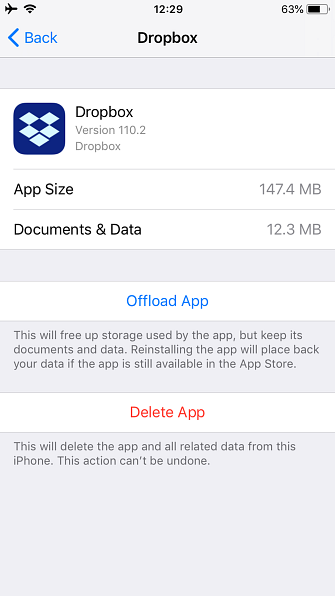
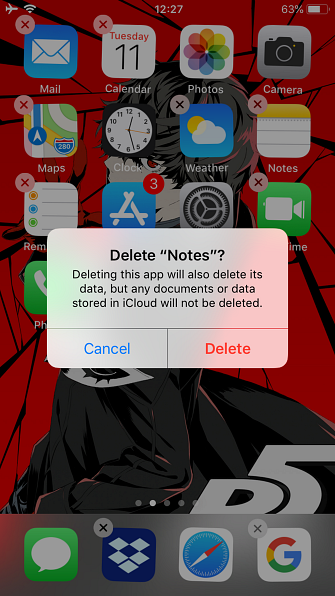
Non dimenticare di riavviare il tuo iPhone
Anche se non è necessariamente correlato alla cache di compensazione, non dimenticare che un semplice riavvio del tuo iPhone può chiarire alcuni semplici problemi. Se le prestazioni si sentono lente, basta premere e tenere premuto il tasto Energia pulsante sul tuo iPhone e scorri per spegnerlo.
Abbiamo anche spiegato come forzare il riavvio del tuo iPhone Come forzare il riavvio di un iPhone e accedere alla modalità di ripristino Come forzare il riavvio di un iPhone e accedere alla modalità di ripristino Se il tuo iPhone è bloccato, devi resettarlo. Quando il tuo iPhone non si avvia, la modalità di recupero può aiutarti. Ecco come utilizzare entrambe queste funzionalità. Per saperne di più, per un metodo leggermente più drastico.
Che dire delle app per iPhone Cleaner?
Durante la ricerca di questo processo, potresti aver trovato programmi come iMyFone che supportano la funzionalità di pulizia della cache. In quasi tutti i casi, dovresti evitare questi.
Il “gratuito” le versioni di queste app fanno molto poco e servono solo ad invogliare a pagare per loro. A causa delle restrizioni di iOS, queste app non possono fare molto di più di quelle che puoi già fare sul tuo iPhone. Stai molto meglio dedicare qualche minuto alla cancellazione della cache di iPhone usando i metodi sopra riportati, piuttosto che pagare $ 20 o più per uno di questi strumenti.
Il tuo iPhone Cache, ora tutto cancellato
Ora hai svuotato la cache del browser e la cache delle app del tuo iPhone. Ricorda, però, che la cache di compensazione non è qualcosa che dovresti fare regolarmente. Dopo averlo cancellato, Safari e altre app ricreano la cache in base alle esigenze, quindi eventuali risparmi di archiviazione che si ottengono alla fine scompariranno. Inoltre, quando si cancella la cache, le app non funzioneranno altrettanto bene.
Se si dispone di una grave mancanza di spazio di archiviazione, la cancellazione della cache può aiutare temporaneamente. Ma dovresti davvero liberare la memoria dell'iPhone in altri modi con iPhone Storage Full? Come creare spazio libero su iPhone iOS pieno di spazio di archiviazione? Come creare spazio libero su iOS Il modo migliore per ottimizzare lo spazio di archiviazione disponibile per iPhone è acquistare il dispositivo più grande che ti puoi permettere. Troppo tardi per quello? Ecco come creare spazio libero sul tuo dispositivo iOS. Leggi di più ; le foto sono uno dei più grandi maiali di archiviazione.
Scopri di più su: suggerimenti per iPhone, browser Safari, archiviazione, risoluzione dei problemi.


